Kada tražite od nekoga da se poveže ili prihvatite vezu od nekoga, to je zato što će biti od pomoći vašoj mreži. Ali možda neće biti dok ne prihvatite da vidite tko su oni zapravo. Ispostavilo se da je veza za koju ste mislili da će biti korisna spamer. Što sad?
Ako nisu vrijedni vašoj mreži, možete trajno uklonite ih kao vezu. No, ako smatrate da uklanjanje nije dovoljno, nastavite čitati da vidite kako je jednostavno blokirati tu osobu. Na taj način više nećete imati posla s njima ako rade nešto poput spamanja.
LinkedIn: Kako nekoga blokirati
Nakon što se prijavite na svoj LinkedIn račun na računalu, pronađite osobu koju želite blokirati. To možete učiniti pomoću alata za pretraživanje ili odlaskom na svoje veze. Da biste otišli na svoje veze, idite na Moja mreža (koji se nalazi na vrhu), nakon čega slijedi Veze. Kliknite na kontakt da biste otvorili stranicu njegovog profila. Klikni na Više i odaberite Prijavi/Blokiraj opciju na dnu popisa.
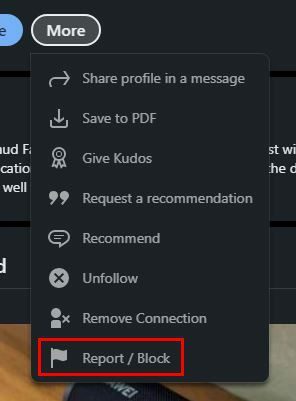
Budući da ovdje postoje dvije opcije, vidjet ćete poruku koja vas pita što želite učiniti. Vidjet ćete različite mogućnosti koje možete izabrati, kao što su:
- Prijavite sadržaj na profilu
- Prijavite objavu, komentar ili poruku
- Potražite pomoć za tu osobu
- Blok
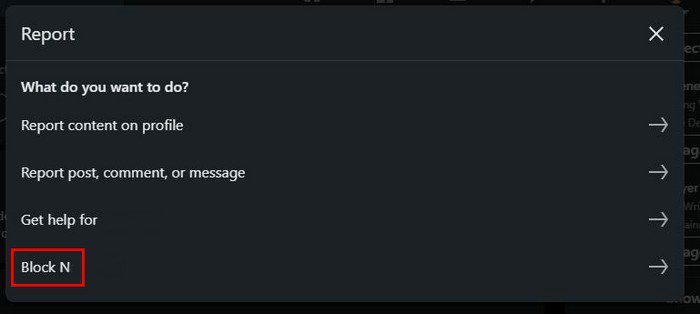
Nakon što kliknete na opciju Blokiraj, vidjet ćete poruku koja vas pita jeste li sigurni da želite blokirati tu osobu. Pritisnite OK. Ako želite provjeriti je li proces bio uspješan, možete otići na svoj popis blokiranih da vidite je li ta osoba na njemu.
Kako vidjeti svoje blokirane veze na LinkedInu
Klikni na Ja ikona na vrhu da vidite svoju blokiranu vezu. Kada vidite padajući izbornik odaberite Postavke i privatnost opcija.
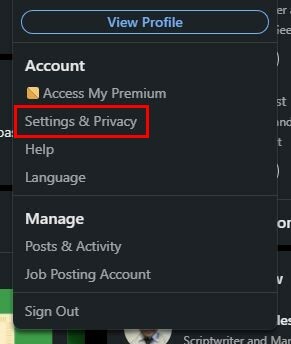
Na lijevoj strani vidjet ćete razne opcije. Klikni na Vidljivost opciju i pomaknite se na Odjeljak za blokiranje. Ako ste nekoga blokirali, vidjet ćete ga tamo.
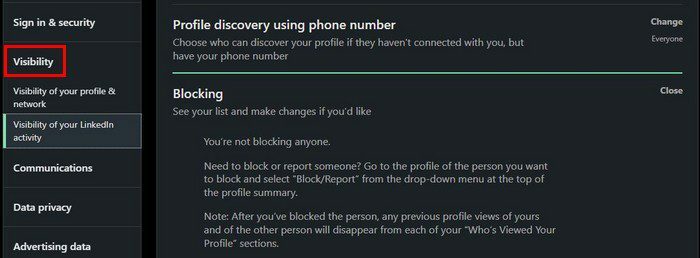
Ako se ikada predomislite i poželite nekoga deblokirati, to možete učiniti odavde. Kliknite na opciju Unblock i unesite svoju lozinku. Kliknite gumb Deblokiraj i spremni ste. Imajte na umu da će proces deblokiranja trajati oko 2 dana. Možete imati blokiranih 1400 članova, ali nadamo se da nikada nećete morati blokirati toliko ljudi. Kada nekoga blokirate, druga osoba ne dobiva obavijest.
Kako blokirati nekoga na LinkedInu – Android
Ako vam je blokiranje nekoga lakše na vašem Android uređaju, to je također moguće. Otvorite aplikaciju i dodirnite Moja mreža opcija na dnu, nakon koje slijedi Mogućnost povezivanja. Kada vidite profil, želite ga blokirati, otvorite ga i dodirnite točkice. Odaberi Opcija Prijavi/Blokiraj. Kao i u web verziji, vidjet ćete opcije za prijavu sadržaja, prijavu posta/komentara/poruke, traženje pomoći za ovaj kontakt i njegovo blokiranje.
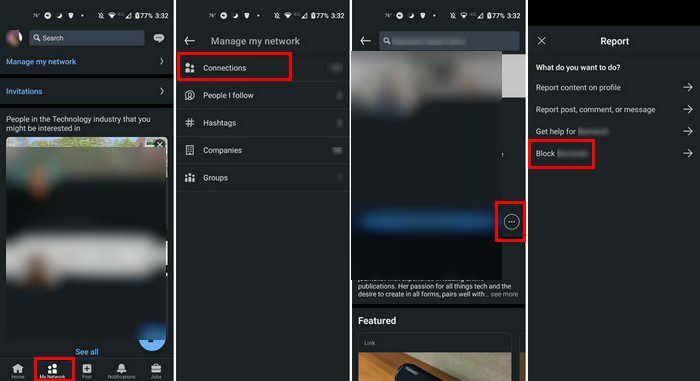
Također možete potražiti vezu za brži pristup, ali ako se ne možete sjetiti njihovog imena, možete koristiti dužu rutu.
Što se događa, a što ne kada nekoga blokirate na LinkedInu
Kada nekoga blokirate na LinkedInu, druga osoba ne dobiva obavijest da je blokirana. Nećete vidjeti koliko vremena posjećuju vaš profil i nećete si moći slati poruke. Ako iz nekog razloga ikada trebate vidjeti profil te osobe, nećete moći.
Sav sadržaj koji podijelite s tom osobom bit će izgubljen, a vi ćete izgubiti sve preporuke i preporuke te osobe. Nećete dobivati obavijesti o povezanim događajima, ali stvari će biti malo drugačije ako dijelite grupu. Ako ste u istoj LinkedIn grupi, oboje ćete sudjelovati u svim grupnim razgovorima. Samo upravitelj grupe može nešto poduzeti. Ako mislite da radnja te osobe vrijedi obavijestiti upravitelja grupe, to je koga trebate obavijestiti.
Zaključak
Nakon nekog vremena LinkedIn veza možda više neće biti korisna. Kada se to dogodi, vrijeme je da uklonite tu vezu. I dalje će moći vidjeti vaš profil i slati vam poruke samo ako ih uklonite. Ako ne želite imati ništa s tom osobom, najbolje je da je blokirate ako vam radi nešto poput slanja neželjene pošte. Koju ćete opciju odabrati? Podijelite svoje misli u komentarima ispod i ne zaboravite podijeliti članak s drugima na društvenim mrežama.